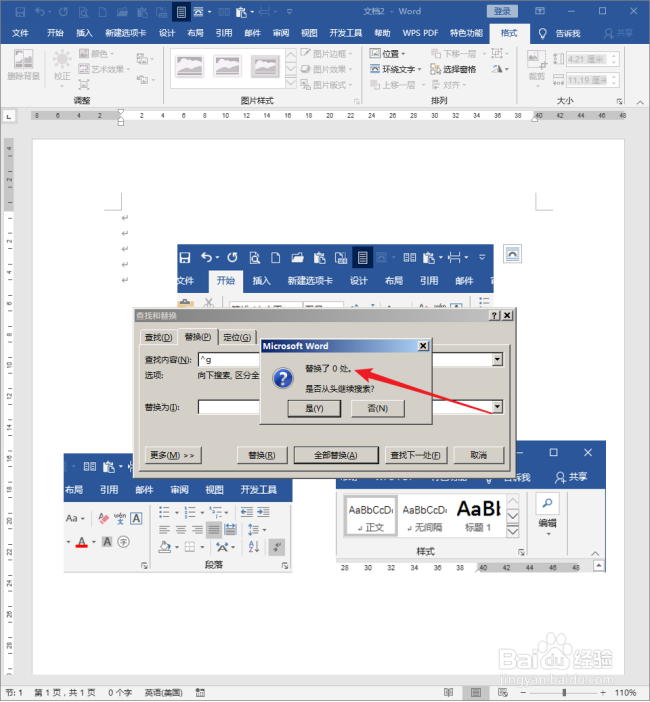Word文档怎样批量删除图片
1、打开Word,建立空白文档。
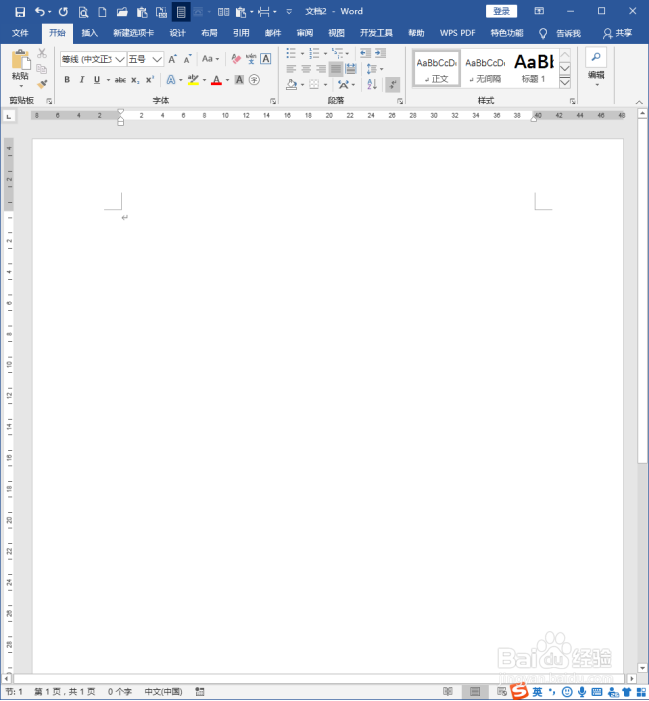
2、在文档中插入多张图片作为示例。
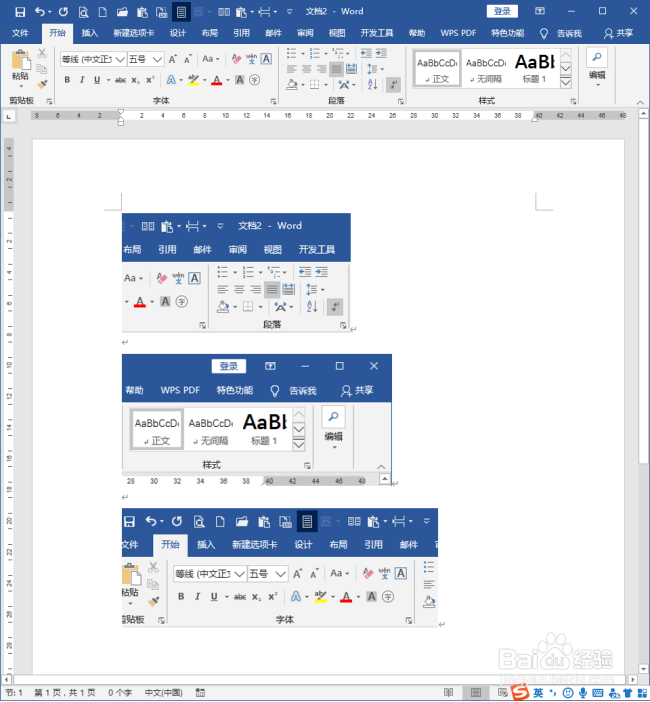
3、将文档中的图片设置为嵌入型。

4、点击【编辑】下的【替换】,或者按组合键Ctrl+H。
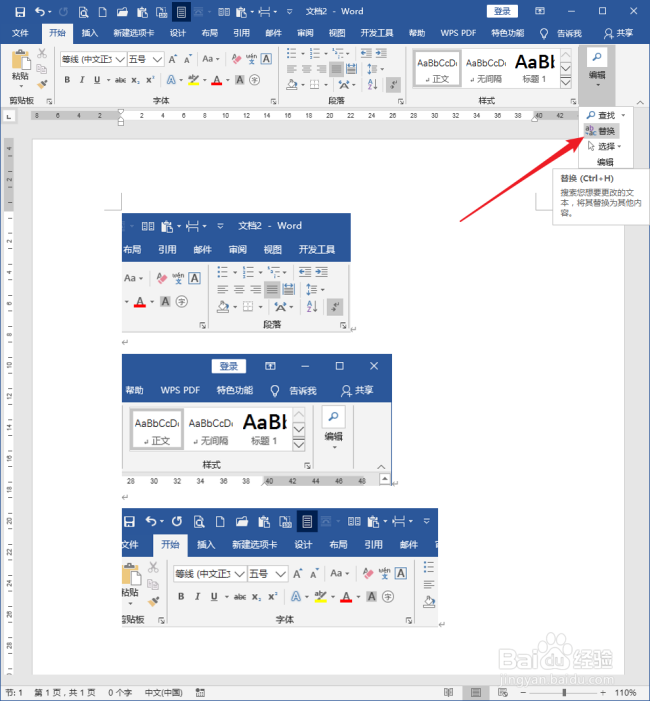
5、接着将打开【查找和替换】窗口,在【查找内容】中输入【^g】,在【替换为】中不输入任何内容,然后点击【全部替换】。
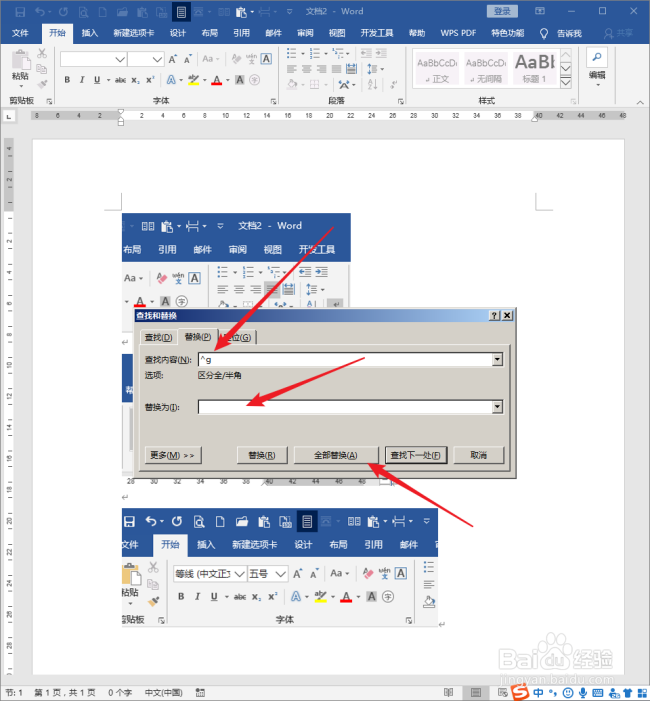
6、然后将提示全部替换完成。
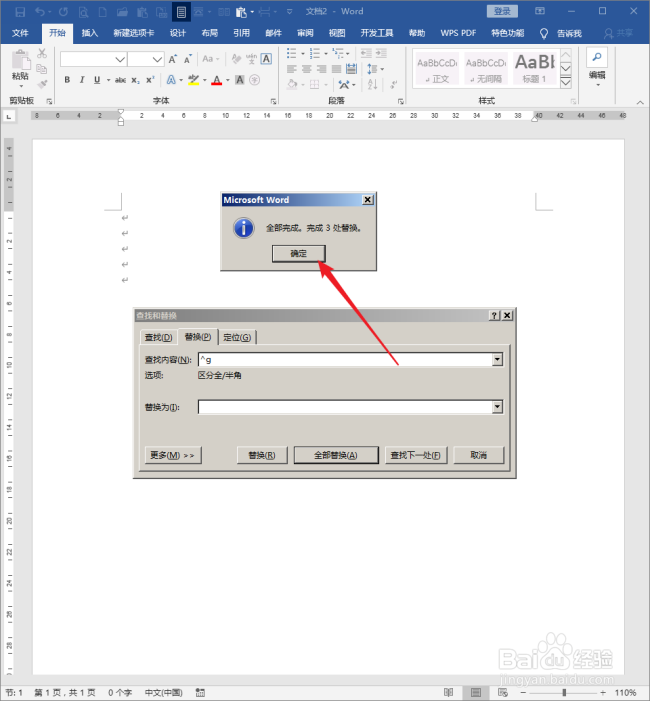
7、再看源文档,文档中的图片就全部都没有了。
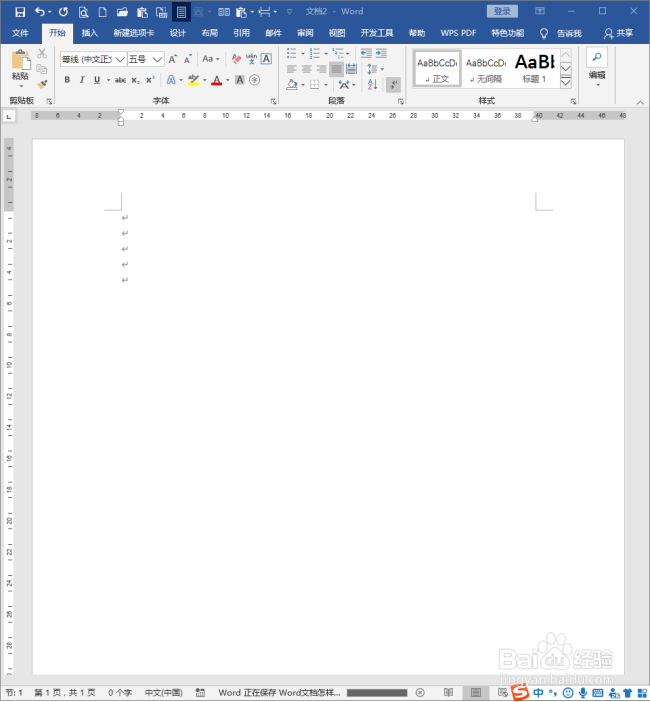
8、需要注意的是,这种方法对衬于文字上方或下方的图片不起用。演示如下。把源文档中的全部图片设置为【衬于文字上方】或【衬于文字下方】。

9、然后执行相同的替换操作。
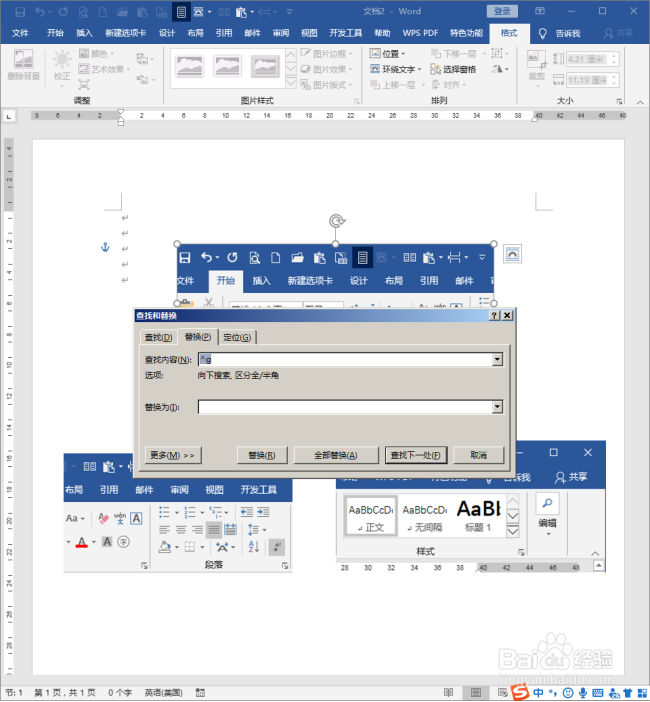
10、可以看到,没有一张图片被替换成功。